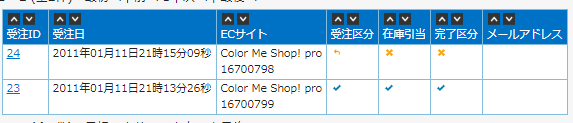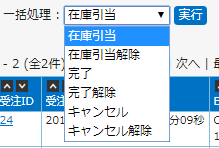画面説明>受注管理>自動在庫引当検索
メール受注取込された受注の情報の一覧です。
受注IDはメール取込した時点で発行されます。
受注IDはメール取込した時点で発行されます。
検索条件に合った受注の在庫引当を一括で行います
受注管理>自動在庫引当検索
- 在庫の引当を行いたい受注の条件を入力します
- 検索をクリックします
- 検索結果一覧を確認します
- 処理を選択します
- 実行をクリックします
検索
| 受注ID | 検索対象としたい受注IDを入力します |
|---|---|
| 受注日時 | 入力した受注日時の範囲内の受注を検索対象とします |
| ECサイト | 選択したECサイトのみの受注を検索対象とします |
| ECサイト注文ID | 検索対象としたいECサイト注文IDを入力します |
| 受注区分 | 検索対象としたい受注区分をチェックします |
| 在庫引当区分 | 検索対象としたい在庫引当区分をチェックします |
| 完了区分 | 検索対象としたい完了区分をチェックします |
| メールアドレス | 検索対象としたい受注のメールアドレスを入力します |
検索結果一覧
| 受注ID | 受注IDが表示されます クリックすると仮受注詳細画面が表示されます |
|---|---|
| 受注日 | 受注日を表示します |
| ECサイト | 上段には受注のECサイト、下段に注文IDを表示します |
| 受注区分 | 受注区分を表示します レ:受注済/×:キャンセル済み |
| 在庫引当 | 在庫引当区分を表示します レ:すべての商品が引当済/×:未引当があるもの |
| 完了区分 | 完了区分を表示します レ:完了済/×:未完了 |
| メールアドレス | 顧客メールアドレスが表示されます |
一括処理
| 在庫引当 | 未引き当ての在庫の中から引当可能な在庫を全て引当します |
|---|---|
| 在庫引当解除 | 引当済みの在庫の中から引き当て解除可能な在庫を全て引き当て解除します |
| 完了 | 完了区分が「未完了」の受注データの完了区分を「完了」とします キャンセルとなっている受注は完了できませんので、キャンセル解除をする必要があります |
| 完了解除 | 完了区分が「完了」の受注データの完了区分を「未完了」とします |
| キャンセル | 受注区分が「受注済」の受注データの受注区分を「キャンセル」とします >完了となっている受注はキャンセルできませんので、完了解除をする必要があります |
| キャンセル解除 | 受注区分が「キャンセル」の受注データの完了区分を「受注済」とします |
仮受注詳細画面
| 受注 | |
|---|---|
| 受注ID | 受注IDが表示されます |
| 受注日 | 受注日を表示します |
| ECサイト | 上段には受注のECサイト、下段に注文IDを表示します |
| 受注区分 | 受注区分を表示します レ:受注済/×:キャンセル済み/←:キャンセル |
| 在庫引当 | 在庫引当区分を表示します レ:すべての商品が引当済/×:未引当があるもの |
| 完了区分 | 完了区分を表示します レ:完了済/×:未完了 |
| メールアドレス | 顧客メールアドレスが表示されます |
| 取得した販売データを表示します | |
| 販売コード | 商品の販売コードが表示されます クリックすると販売詳細画面を開きます |
|---|---|
| 販売名 | 販売名が表示されます |
| 受注数 | 受注数が表示されます |
| 在庫引当 | 在庫引当区分を表示します レ:引当済/×:未引当 解除をクリックすると在庫引当を解除します 引当をクリックすると在庫を引き当てます |
| 受注・在庫引当の状態により、ボタンが表示されます | |
| 在庫引当する | 未引当の状態がある場合に表示されます 引当可能な在庫がある場合、在庫の引き当てを行います |
|---|---|
| 在庫引当を解除する | すべて引き当てが完了しているときに表示されます 在庫の引き当てをすべて解除します |
| 受注を完了にする | 完了区分が「未完了」、すべて在庫引当されているときに表示されます 完了区分を「完了」に変更します |
| 受注完了を戻す | 完了区分が「完了」のときに表示されます 完了区分を「未完了」に変更します |
| 受注をキャンセルする | 完了区分が「未完了」のときに表示されます 受注をキャンセルし、在庫の引き当てをキャンセルします クリックすると、キャンセル理由入力画面が表示されます |
| キャンセルを戻す | 受注区分が「キャンセル」のときに表示されます キャンセルを戻し、受注区分を「受注済」にします 在庫引当は行われません |